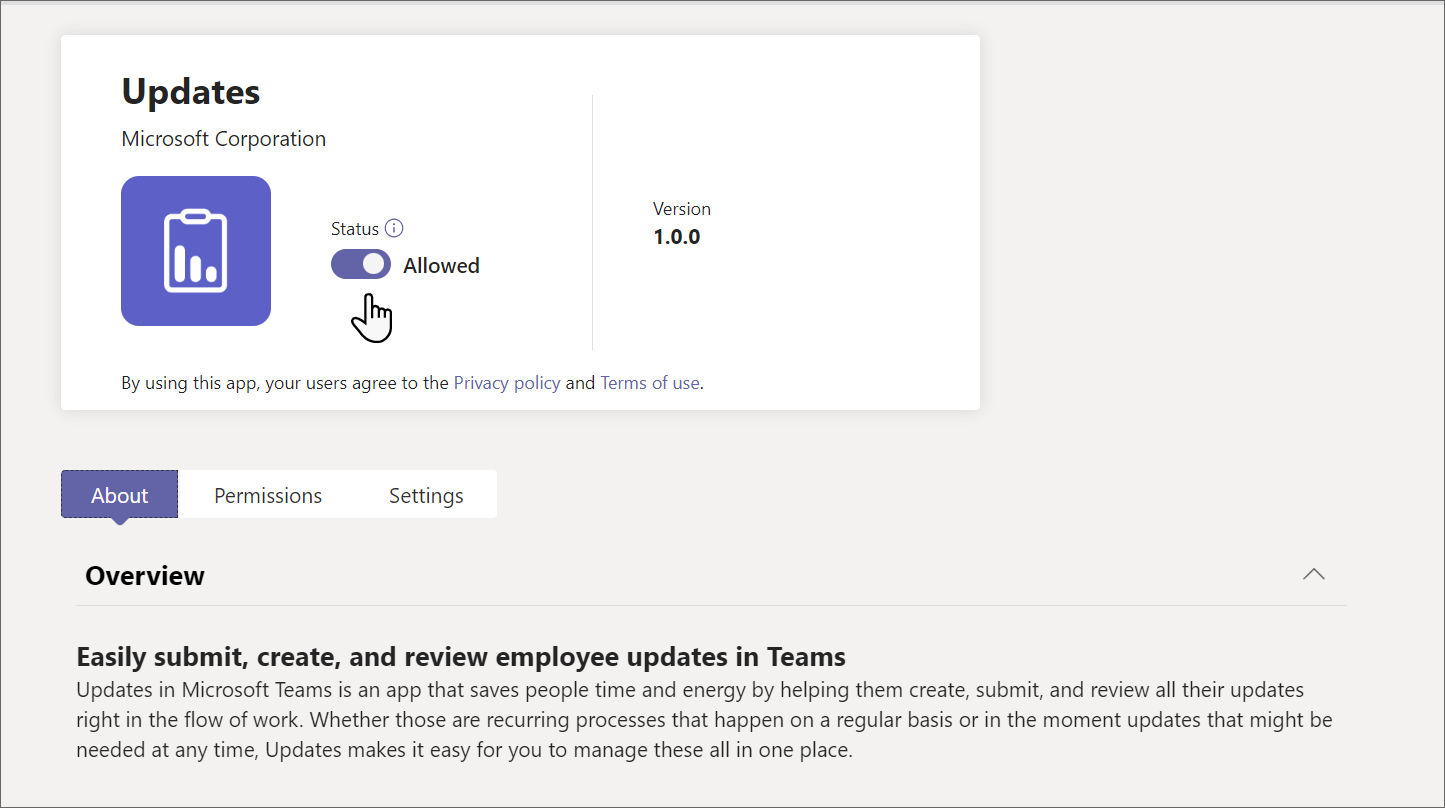Microsoft Teams でorganizationのUpdates アプリを管理する
Updatesの概要
Microsoft Teams のUpdates アプリは、organizationのメンバーが更新プログラムを作成、確認、送信するための一元的な場所を提供します。 更新要求を作成することで、Updates アプリを使用して、organizationが必要とするものを追跡できます。 Updatesは、デスクトップとモバイルの両方で使用できます。
Teams では、ユーザーは Teams アプリ ストアからUpdates アプリを取得できます。 ユーザーがUpdatesを快適に使用できるように、Updates記事の概要に関する記事をユーザーと共有できます。
Updatesには、一般的なビジネス シナリオ用のすぐに使用できるテンプレートと、独自の要求を作成するオプションが付属しています。
誰でも更新要求を作成し、他のユーザーに更新プログラムの送信を依頼して作業状態を同期させることができます。 また、更新プログラムの申請を確認するために、閲覧者としてユーザーを追加することもできます。
ユーザーに更新要求が割り当てられると、Teams アクティビティ フィードに通知が表示されます。 デスクトップ上のホームページの [ 更新プログラムの必要 ] セクションとモバイルの [ 送信] タブで、割り当てられた要求を確認できます。
閲覧者は、デスクトップ上のホームページの [更新プログラムのレビュー ] セクションとモバイルの [レビュー] タブで、更新プログラムの申請を 確認 できます。
シナリオ例
衣料品店の従業員は、毎日店を開いたり閉じたりする責任があります。 毎朝、シフト リーダーがストアのオープン更新プログラムに記入します。 この更新では、前の夜の閉店に関する問題について説明し、店舗の清潔さに関する質問に回答し、補充が必要な商品を報告します。 更新プログラムを送信すると、ストアのニーズと問題を迅速かつ効率的に伝えることができます。 また、毎日の更新により、ストアの関連付けによって、何がうまくいっているかを強調する機会が与わります。
店舗の製造施設では、従業員がモバイル デバイスを使用してUpdatesで安全チェックを行います。
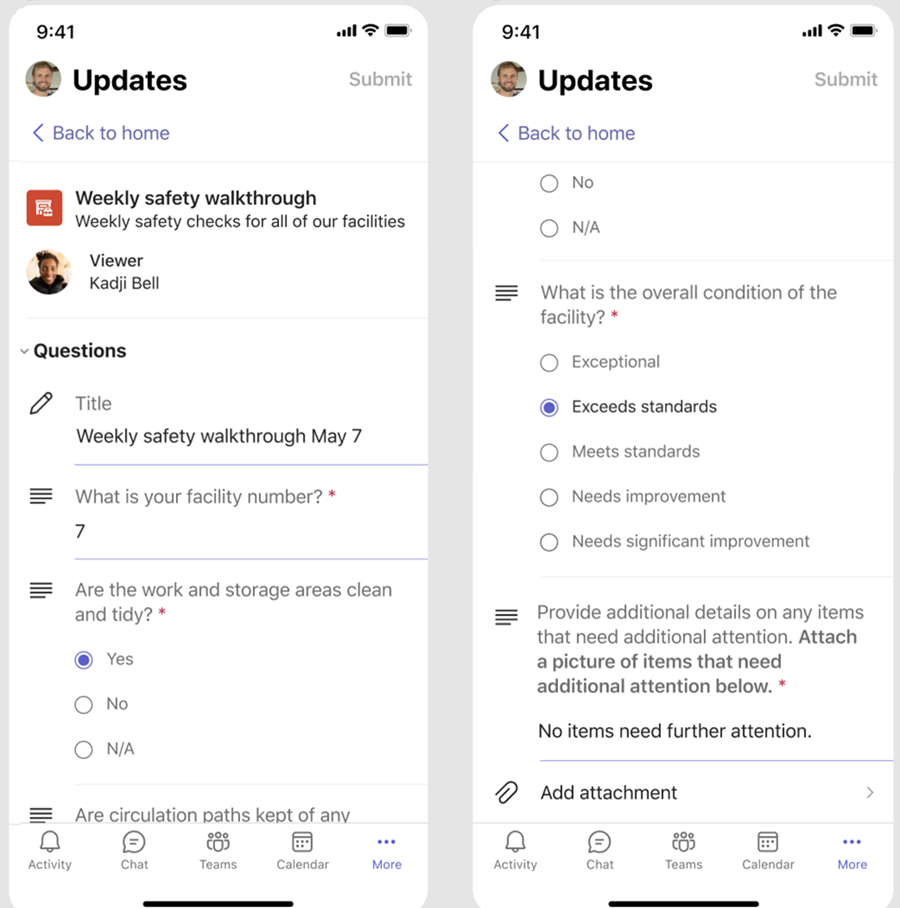
一方、リモート ワーカーのチームがストアの Web サイトを更新しています。 タイム ゾーンに分散しているため、毎日のスタンドアップ会議は便利ではありません。 代わりに、各チーム メンバーは、チーム リーダーに進捗状況に関する毎日のUpdatesレポートを送信します。
Updatesルックブックをダウンロードして、Updatesでできることの他の例を確認します。
前提条件
Updatesをデプロイするための前提条件を次に示します。
Microsoft Dataverse データベースを作成する権限。
powerautomate.microsoft.com のアカウント。
ターゲット環境の管理者ロール。
Power Automate、Microsoft 365、または Dynamics 365 のライセンス。
Microsoft Dataverse を使用したストレージ
共通データ モデル (CDM) は、Microsoft Dataverse のビジネス アプリケーションや分析アプリケーションで使用される共有データ言語です。 これは、Microsoft とそのパートナーによって公開された、一連の標準化された拡張可能なデータ スキーマで構成されており、アプリケーションとビジネス プロセス全体でデータとその意味の一貫性を実現します。 Common Data Model の詳細については、こちらをご覧ください。
テンプレートから作成されたUpdatesは、タイトル、詳細、テンプレート ID など、Microsoft Dataverse にデータを格納します。
Teams アプリのアクセス許可をUpdatesする
Updates Teams アプリを使用すると、次の機能にアクセスできます。
メッセージやデータを受信します。
メッセージと通知を送信します。
Teams が提供するヘッダーを必要とすることなく、個人用アプリとダイアログをレンダリングします。
[名前]、[電子メールアドレス]、[会社名]、[優先する言語] などの個人用プロフィール情報にアクセスします。
チーム メンバーがチャネルで提供するメッセージとデータを受信します。
チャネルでメッセージと通知を送信する。
チームの情報にアクセスする:
- チーム名
- チャネル一覧
- 名簿 (チーム メンバーの名前と電子メール アドレス)
チームの情報を使用してメンバーに連絡します。
Updates アプリを無効にする
Updates アプリは既定で使用できます。 Teams 管理センターでアプリを無効にできます。
Teams 管理センターの左側のナビゲーションで、[Teams アプリ]>[アプリを管理] の順に移動します。
を検索し、Updates アプリを選択します。
切り替えを選択して、組織のアプリを無効にします。
Updatesを Teams にピン留めする
アプリのセットアップ ポリシーを使用すると、チームをカスタマイズして、ユーザーにとって最も重要なアプリをユーザーに固定できます。 このアプリは、アプリ バー (Teams デスクトップ クライアントの横、および Teams モバイル クライアントの一番下にある) にピン留めされ、ユーザーはそこからすばやく簡単にアプリにアクセスできます。
ユーザーにUpdatesアプリをピン留めするには、グローバル (組織全体の既定) ポリシーを編集するか、アプリセットアップ ポリシーでカスタム ポリシーを作成して割り当てます。 Teams アプリセットアップ ポリシーの詳細については、こちらをご覧ください。
アイテム保持ポリシー
Updates アプリから作成されたUpdatesは、現時点ではバックアップをサポートしていない既定の Microsoft Dataverse 環境に格納されます。 環境のバックアップと復元の方法について詳しくは、こちらをご覧ください。
条件付きアクセスとアクセス許可ポリシー
Teams のUpdates アプリでは、現在、Microsoft Teams 用に設定されている条件付きアクセス ポリシーはサポートされていません。
Teams アプリのアクセス許可ポリシーを使用して、Updatesを管理できます。
セキュリティ
Teams Updates アプリから、ユーザーは新しい更新プログラムを作成し、送受信した更新プログラムを表示できます。 ユーザーは、更新または更新要求の閲覧者でない限り、他のユーザーによって送信された更新プログラムを表示できません。
Power Automate コネクタ
Updatesでは、Power Automate コネクタ Updates App (Microsoft 365) がサポートされています。 このコネクタを使用すると、organizationのワークフローを自動化するのに役立ちます。 詳細情報を参照してください。
フィードバックの提供/問題の報告
フィードバックを送信したり、問題を報告したりするには、Teams で [設定など] (...) を選択し、[ヘルプ>] [フィードバックの提供] を選択します。 発生している問題に関するフィードバックまたは詳細を入力します。 フィードバック レポートの冒頭で、Updatesに関するフィードバックを送信していることを示して、Updatesの問題を簡単に特定できるようにします。
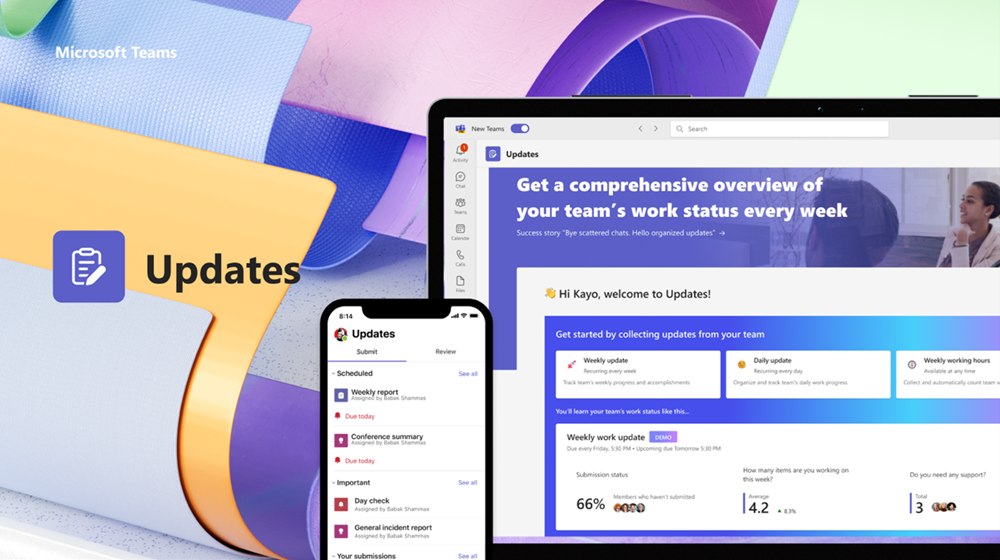
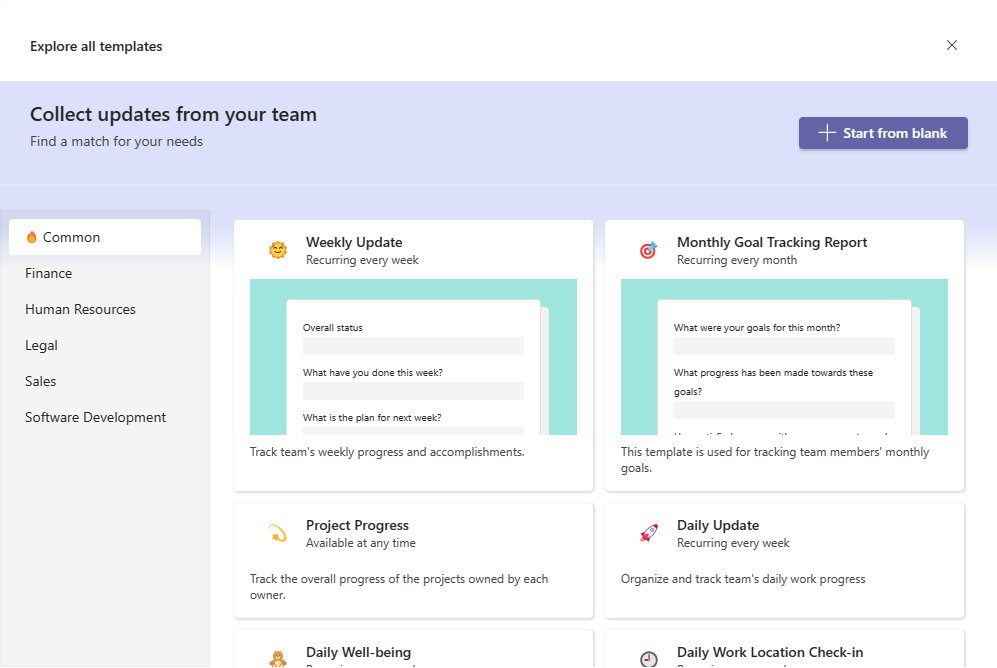
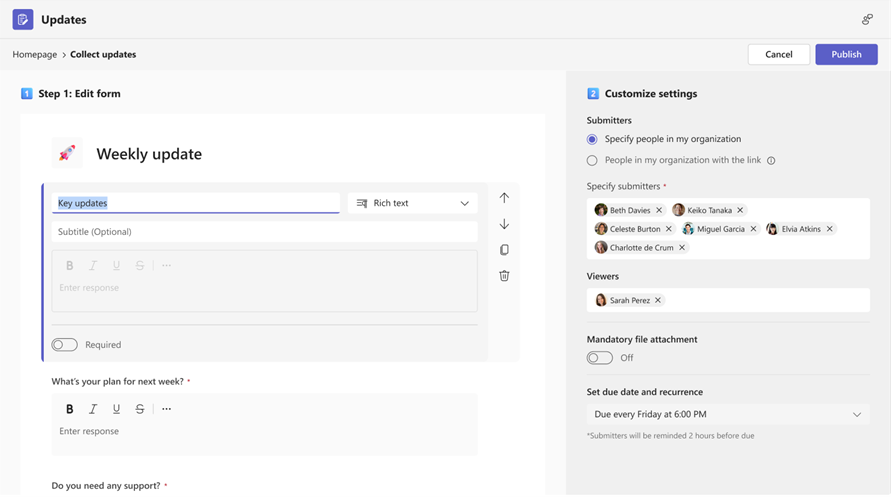
![デスクトップ上のUpdates アプリホームページの [更新プログラムが必要] セクションのスクリーンショット。](media/manage-updates-submitters.png)
![デスクトップ上のUpdates アプリホームページの [更新プログラムの確認] セクションのスクリーンショット。](media/manage-updates-viewers.png)
![Teams Apps > の [アプリの管理] が強調表示されている管理 センター ナビゲーションのスクリーンショット。](media/manage-updates-small.png)